
Мазмұны:
- Автор Bailey Albertson [email protected].
- Public 2023-12-17 13:02.
- Соңғы өзгертілген 2025-01-23 12:44.
Apple құрылғысынан Apple ID есептік жазбасын қалай алып тастау немесе ажырату

Инновация біздің шындықты анықтайды. Күн сайын әлемде бірдеңе ойлап шығарылады немесе жасалады, жетілдіріледі немесе жаңарады. Тиісінше, сәнге ұмтылатындардың бәрі жаңа гаджеттер мен құрылғылар сатып алады. Бірақ ескі телефондарда немесе планшеттерде жұмыс істеу туралы не деуге болады? Кейбіреулер оларды жаңбырлы күнде ұстайды, ал басқалары, кәсіпкерлер, бұл ақша екенін түсінеді, сондықтан олар өз құрылғыларымен қуана-қуана бөліседі.
Мазмұны
-
1 Неліктен мобильді құрылғыдан Apple ID-ді ажырату керек және оны қалай жасау керек
- 1.1 iPhone, iPad немесе iPod touch деректерін iCloud-тан құрылғының өзінен алып тастау
-
1.2 Apple ID-ден iPhone, iPad немесе iPod touch құрылғысын тікелей жою
1.2.1 Бейне: iCloud есептік жазбасын қалай ажыратуға болады
- 1.3 Activation Lock қызметін пайдаланып Apple ID-ді құрылғыдан қалай ажыратуға болады
-
2 Apple идентификаторын жою
-
2.1 Тіркелгіні басқару бетіндегі деректерді өзгерту
2.1.1 Бейне: Apple ID-де электрондық поштаны қалай өзгерту керек
- 2.2 Apple Support арқылы Apple идентификаторын жою
-
- 3 Apple ID-ді ажырату және жою кезіндегі мүмкін мәселелер және оларды шешу жолдары
Apple идентификаторын мобильді құрылғыдан ажырату не үшін қажет және оны қалай жасауға болады
Оның басты себебі біреу: сіз уақытша немесе біржола қоштасасыз немесе Apple құрылғысымен қоштасасыз. Мүмкін сіз iPhone-ны басқа біреуге қарызға бересіз немесе сатасыз, немесе оны таксиде жоғалтып алған шығарсыз. Қалай болғанда да, деректерді ұрлауды, AppStore дүкенінен сіздің шотыңыздан және несиелік картаңыз арқылы сатып алуды болдырмау үшін сізге жеке иелік етпейтін құрылғыдан барлық жеке деректерді шешіп алу керек. Егер арнайы қызметтер сізге тиесілі телефоннан қандай-да бір жарылғыш құрылғы іске қосылғанын білсе немесе қандай-да бір зат жалған миналанған деп хабарлаған болса, бұл өте жақсы болмайды. Сіздің онымен ешқандай байланысы жоқ екенін кейінірек дәлелдеңіз.
Apple ID жазбасын жоймас бұрын бірнеше рет ойланыңыз - бұл сіздің есептік жазбаңыздың барлық әрекеттерін жояды. Apple ID - бұл барлық Apple қызметтеріндегі әмбебап идентификатор, сондықтан AppStore, Apple Music және басқа ресурстарға қол жетімділік жоғалады. Сонымен қатар, егер сіз Apple ID-ден оған қосылған белгілі бір құрылғыны жай ғана шешсеңіз, онда ақпарат сақталады және тек байланыстырылмаған құрылғыда қол жетімді болмайды. Ал қазірдің өзінде «бос» гаджетті сатуға немесе жоғалтуға болады - иесінің талғамына сәйкес. Есіңізде болсын, басты нәрсе - сізге иығыңыздан кесіп, қайтып келмейтін нүктеден асып кетудің қажеті жоқ.

AppStore-ке кіру үшін сізде жарамды Apple идентификаторы болуы керек, сондықтан тіркелгі деректерін ойланбастан жоймаңыз
IPhone, iPad немесе iPod touch деректерін iCloud ішінен құрылғының өзінен өшіріңіз
ICloud қызметі - бұл деректер дүкені. Әдепкі бойынша, әр пайдаланушыға 5 ГБ тегін сервер кеңістігі беріледі. Олар электрондық поштамен, файлдардың сақтық көшірмелерімен, тіркемелермен және сол сияқтылармен толтырылуы мүмкін. ITunes-пен синхрондау мүмкіндігі бар, яғни сіздің музыкаңыз, кітаптарыңыз және басқа ақпаратыңыз сіз кіру құқығын берген кез-келген құрылғыға әрқашан қол жетімді бола алады.
Құрылғыны iCloud ортасынан алып тастау үшін алдымен қызметке кіру керек:
-
Біз Windows және Mac үшін шығарылған арнайы бағдарламаға немесе тікелей https://icloud.com сайтына барамыз. Егер сіз алдын-ала кірмеген болсаңыз, Apple ID логинін және паролін енгізіңіз.

ICloud қолданбасына кіріңіз Авторизация формасы арқылы iCloud енгізіңіз
-
Біз «Барлық құрылғылар» тармағын басамыз, содан кейін iCloud-пен синхрондалған барлық құрылғылардың тізімі пайда болады. Біз бұлттан жойғымыз келетінін таңдаймыз.

ICloud-пен синхрондалған құрылғылар тізімі ICloud қызметінен ажыратқыңыз келетін құрылғыны таңдау
-
Таңдалған құрылғыға арналған мәзір жоғарғы оң жақ бұрышта пайда болады. «IPhone өшіру» батырмасын басыңыз.

Құрылғыны iCloud-тан алып тастау «Erase iPhone» батырмасы құрылғыны iCloud-тан ажырату процедурасын іске қосады
-
Кездейсоқ басудың алдын алу үшін жүйе сізден ниетіңізді растауыңызды сұрайды. «Өшіру» түймесін қайтадан басыңыз.

Гаджеттің шешілмегендігін растау Құрылғының iCloud-тан ажыратылғандығын растаңыз
-
Жою процедурасын растау үшін біз есептік жазбаның паролін енгіземіз. Бұл мүмкіндік біреу сіздің компьютеріңізде пранк ойнауға шешім қабылдаған жағдайда жасалады.

Құрылғының жойылуын растау үшін пароль енгізу Құпия сөзді қайта растау iCloud-тен гаджеттің байқаусызда байланбауынан қорғаудың тағы бір сатысы болып табылады
-
Содан кейін бірден «Келесі» және «Аяқтау» батырмаларын басыңыз.

Құрылғының байланыстырылмағандығын соңғы растау «Аяқтау» батырмасы телефонды iCloud телефонынан босату процесін бастайды
Осыдан кейін деректерді өшіру және кіру процедурасы құрылғының экранында бірден басталады. Егер құрылғы қазіргі уақытта Интернетке қосылмаған болса, байланыс орнатылғаннан кейін өшіру басталады.
Find My iPhone iCloud-та қолданылмаған гаджетте жұмыс істемейтінін ескеріңіз. Өшіру сонымен қатар iPhone құлыптауы мүмкін, яғни белсендіру үшін Apple идентификаторы мен паролін қайта енгізу қажет болады.
IPhone, iPad немесе iPod touch құрылғысын Apple ID-ден тікелей алып тастаңыз
Егер сіз өзіңіздің гаджетті сатқыңыз келсе немесе тасымалдағыңыз келсе, онда деректерді құрылғының өзі арқылы тазарту әлдеқайда оңай және сенімді.
-
Біз мобильді құрылғының параметрлеріне барамыз.

IPhone параметрлері Параметрлер мәзірі iPhone-ды басқаруға арналған барлық мүмкіндіктерді ұсынады
- ICloud элементіне өтіңіз, төмен айналдырыңыз, «Шығу» батырмасын басыңыз.
-
Шығу туралы сұранысты біз сол аттас батырманы қайта басу арқылы растаймыз.

ICloud-тен шығыңыз Біз iCloud-тен шығуды растаймыз және құрылғыны Apple ID-ден шығарамыз
-
Жою процедурасы басталатын соңғы сұрауға жауап ретінде құрылғының түріне байланысты «Erase iPhone», «iPad және Erase iPod touch» батырмасын басыңыз.

Тіркелгіні жою процедурасын бастау Өшіру батырмасы iCloud-тан алынған барлық деректерді жояды
Осыдан кейін тазарту процедурасы басталады. Бұл 15 минутқа созылуы мүмкін, сондықтан неге ұзаққа созылатыны туралы үрейленуге асықпаңыз және процесті қолмен тоқтатуға тырысыңыз.
Бейне: iCloud есептік жазбасын қалай ажыратуға болады
Activation Lock қызметін пайдаланып Apple ID-ді құрылғыдан қалай ажыратуға болады
2017 жылдың қысында Apple ол арқылы құлыпталған құрылғыларды іске қосуға болады деп, Activation Lock қызметін жауып тастады. Тексеру формасын қолдана отырып, хакерлер IMEI кодтарын тауып, оларды көбіне ұрланған немесе жоғалған мәртебесіне байланысты белсенді емес телефондарды бұғаттан босату үшін пайдаланды. Сонымен қатар, телефонның белгілі бір Apple ID-мен байланысы жоғалып кетті.
Activation Lock арқылы құлыпталған құрылғыларды енді қандай да бір жолмен «жандандыру» мүмкін емес. Жыпылықтау немесе зауыттық параметрлерді қалпына келтіру көмектеспейді. Сондықтан өз қолыңыздан iPhone сатып алғанда абай болыңыз.
Apple идентификаторын жою
Apple идентификаторын жоюдың себебі кез келген нәрсе болуы мүмкін: қыңырлық, дау, жаман көңіл-күй. Бұл оңай сияқты емес, және сіз өзіңіздің есептік жазбаңызбен байланысты барлық деректердің жоғалып кетуіне дайын болуыңыз керек. Бұлттағы барлық сатып алулар мен файлдар жою процесін аяқтағаннан кейін тоқтайды. Сондықтан, мұндай шешім қабылдамас бұрын қайта-қайта ойлаңыз.
Тіркелгіні басқару бетіндегі деректерді өзгерту
Әдіс қайтымсыз емес, сіз өзіңіздің деректеріңізді есіңізде жоқ мәліметтерге өзгертесіз. Бұл дегеніміз сіз ақпаратқа қол жеткізе алмайсыз, бірақ ол қалады. Мүмкін сіз өзіңіздің Apple ID-ді сатып жатқан шығарсыз немесе сізге террористер қауіп төндіреді - кім білсін.
-
Сіз iTunes-ке кіруіңіз керек. Ол үшін қосымшаға өтіп, «Кіру» батырмасын басыңыз. Біз Apple идентификаторларымызды қолданамыз.

iTunes дүкені «Кіру» батырмасы iTunes дүкеніне кіруге мүмкіндік береді
-
Жоғарғы сол жақ бұрышта логинді нұқыңыз. Ашылмалы тізімде тіркелгі идентификаторын таңдаңыз.

ITunes есептік жазбасы Тіркелгі идентификаторы бар батырма оның параметрлеріне кіруге мүмкіндік береді
-
Сіздің деректер терезеңіз ашылады. Өңдеу батырмасын басыңыз және жаңа параметрлерді орнатыңыз.

аккаунт баптаулары Тіркелгі параметрлеріндегі профиль өрістерін өзгертіңіз немесе толтырыңыз
Барлық өзгертулерді электрондық пошта жәшігінің көмегімен растау қажет болады - ескі, егер сіз оны өзгертпеген болсаңыз немесе жаңа болса. Тиісінше, сіз идентификатор өрісіне «сол жақ» электрондық поштаны енгізе алмайсыз.
Бейне: Apple ID-де электрондық поштаны қалай өзгерту керек
Apple идентификаторын Apple Support арқылы жойыңыз
Оны өткізу уақытына қатысты өте қымбат әдіс. Apple компаниясы қолдау қызметіне тікелей хабарласу мүмкіндігін алып тастады. Енді сіздің есептік жазбаңызбен ұқсас процедураны жүзеге асыру үшін сіз егжей-тегжейлерді түсіндіру үшін қолдау жөніндегі маманға хабарласуыңыз керек.
-
Apple техникалық қолдау сайтына өтіңіз https://getsupport.apple.com. Біз Apple ID элементін таңдаймыз.

Apple қолдау көрсету сайты Анықтама бетінде Apple ID бөлімін таңдаңыз
-
Келесі мәзірде «Apple ID туралы басқа бөлімдерді» таңдаңыз.

Техникалық қолдау қызметіне хабарласу мәселесін таңдау «Басқа Apple ID бөлімдері» тармағына өтіңіз
-
Ашылған терезеде «Тақырып тізімде жоқ» таңдаңыз.

Apple ID жою туралы байланысатын бөлімді таңдау «Тақырып тізімде жоқ» тармағын таңдаймыз
-
Сұрау өрісі ашылады, оған «Apple ID есептік жазбасын жою» немесе соған ұқсас сөз тіркесін енгізу керек, содан кейін «Жалғастыру» батырмасын басыңыз.

Қолдау билетін жасаңыз Арнайы байланыс өрісіне техникалық қолдау көрсету арқылы мәселені шешу үшін тақырыпты немесе сұрақты енгізіңіз
-
Бізден Apple Support-ге телефонмен қазір немесе кейінірек хабарласу ұсынылады. Маманмен сөйлесу арқылы сіз жағдайды түсіндіріп, мақсатыңызға жете аласыз.

Техникалық қолдау сарапшысымен байланыс уақыты Біз техникалық қолдау жөніндегі маманмен байланыс орнатудың екі нұсқасының бірін таңдаймыз: қазір хабарласыңыз немесе өзіңізге ыңғайлы уақытта қоңырау шалыңыз
Apple ID-ді ажырату және жою кезінде туындауы мүмкін мәселелер және оларды шешу жолдары
IPhone-ды тазарту әрдайым біртіндеп жүрмейді және Apple ID идентификаторын ажырату музыка, фотосуреттер мен құжаттарды қалдырып, барлық деректерді өшірмейді. SMS қызметі мен байланыс тізімі де жиі өзгеріссіз қалады. Сондықтан құрылғыны зауыттық параметрлерге қайтару ұсынылады.
-
Біз параметрлерге кіреміз - «Негізгі» тармағы, «Қалпына келтіру» тармағы.

Apple параметрлері мәзіріндегі элементті қалпына келтіріңіз «Қалпына келтіру» тармағы зауыттық параметрлерді қалпына келтіруге және барлық пайдаланушы файлдарын гаджеттен жоюға мүмкіндік береді
-
Қажетті құпия сөзді енгізіп, Erase iPhone батырмасын басыңыз.

Зауыттық параметрлерді қалпына келтіру Құпия сөзді енгізгеннен кейін «iPhone өшіру» батырмасын басып, процестің аяқталуын күтіңіз
- Біз қалпына келтіру процедурасының аяқталуын күтеміз. Сізде зауыттық параметрлермен жаңа телефон бар.
Жеке деректер үшін қорықпай ескі iPhone телефондарынан арылуға болады. Жоғалған немесе сатылған жағдайда сіз өзіңіздің жеке кеңістігіңізге сырттан ену қауіпсіздігіне кепілдік бере аласыз, егер сіз біздің нұсқауларымызды орындасаңыз.
Ұсынылған:
Пәтердегі бүргелер: дихлорвос, жусан және басқа құралдардың көмегімен үйдегі сыртқы көріністерді қай жерде және қалай тез жоюға болады + видео

Үйде немесе пәтерде бүргелер қайдан пайда болады және олардың болуын қалай анықтауға болады. Паразиттерден тез арылуға көмектесетін тиімді әдістер
IPhone-да кэшті және қажетсіз заттарды қалай тазартуға болады, құжаттар мен деректерді қалай жоюға және IPhone-да жадты қалай босатуға болады

IPhone жүйесіндегі қалдықтар қайдан пайда болады? Оны «тазарту» әдістері: кэшті жою, толық қалпына келтіру, жедел жадты тазарту. Қажет емес файлдарды қолмен жою
Мысықты мысықтан қалай ажыратуға болады және котенка жынысын қалай анықтауға болады: жас және ересек жастағы ұлдар мен қыздарды қалай ажыратуға болады, фото
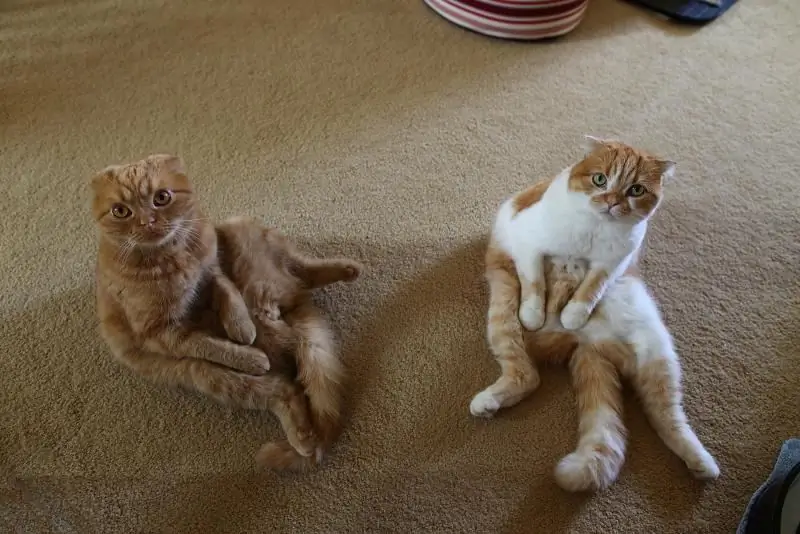
Котенка жынысы қалыптасқан кезде. Жаңа туылған котенканы тексеру ережелері. Мысық жынысын анықтау әдістері. Жасы ұлғайған сайынғы айырмашылықтар
Үйде мысықтар мен мысықтарда бүргеден қалай құтылуға болады: оларды мысықтар мен ересек жануарларда халықтық және басқа тәсілдермен қалай жоюға болады, фото

Бүргенің өмірлік циклі. Олардың мысыққа қаупі қандай? Бүргелерді қалай жоюға болады: дәрі-дәрмектер, халықтық әдістер. Сіздің үй жануарыңыздың инфекциядан қалай сақтануға болады
Технология экранындағы сызаттарды қалай жоюға болады: оларды өзіңіз қалай жоюға болады, шолулар, видео

Гаджет экрандарының зақымдануы және оларды қалай түзетуге болады. Жетілдірілген және арнайы құралдар, шолулар. Экрандар мен пластикалық бөлшектердегі сызаттардың алдын алу
